使用U盘安装Windows系统的详细教程(轻松学会使用U盘安装Windows系统的方法及步骤)
在现代化的数字时代,电脑已成为我们工作和生活中不可或缺的一部分。而安装操作系统是我们使用电脑的第一步,而使用U盘安装Windows系统是一种方便快捷的方式。本文将为您详细介绍使用U盘安装Windows系统的方法及步骤,让您轻松上手。

准备工作
在开始安装Windows系统之前,需要先准备一个空白的U盘,并确保其容量足够以容纳所需的系统文件。
下载Windows镜像文件
您需要从Microsoft官方网站上下载所需的Windows镜像文件,并确保选择与您计算机硬件兼容的版本。

制作可引导U盘
接下来,您需要使用专业的制作引导工具,如Rufus或WinToUSB等,将下载好的Windows镜像文件写入U盘,并将其制作成可引导的U盘。
设置计算机启动项
在制作完成后,您需要进入计算机的BIOS设置界面,将U盘设为启动项的优先级,以确保计算机能够从U盘启动。
重启计算机并开始安装
完成启动项设置后,您需要重启计算机,并按照屏幕上的提示,选择从U盘启动。进入安装界面后,按照指引进行操作。
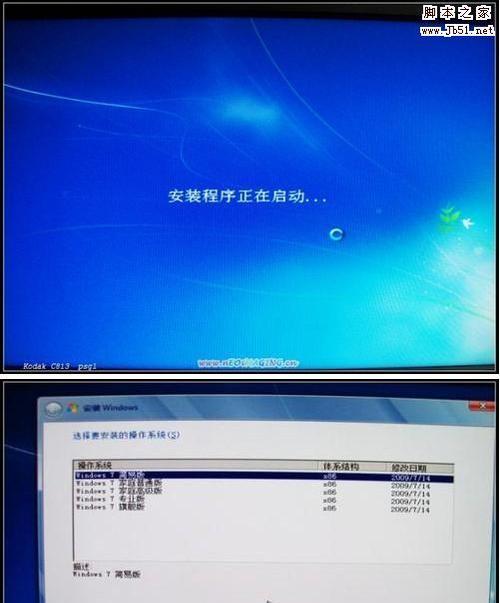
选择安装方式
在安装界面中,您需要选择适合您的安装方式,如全新安装、升级安装或自定义安装等。
选择安装位置
接下来,您需要选择Windows系统的安装位置,可以选择已有分区或创建新的分区进行安装。
等待安装完成
一旦选择完成安装位置后,系统会开始复制和安装所需的文件,并在此过程中会重启数次。请耐心等待直到安装完成。
系统设置
在安装完成后,您需要进行一些基本的系统设置,如选择语言、时区、键盘布局等,并设置您的用户账户和密码。
安装驱动程序
为了确保计算机能够正常运行,您需要下载并安装适合您计算机硬件的驱动程序,如显卡驱动、声卡驱动等。
更新系统
随后,您需要连接至互联网,更新您的Windows系统以获取最新的补丁和功能。
安装必备软件
除了系统驱动程序外,您还可以选择安装一些常用的软件,如浏览器、办公软件等,以满足您的日常需求。
数据迁移
如果您之前已经有旧的操作系统或数据,您可以使用数据迁移工具将其迁移到新安装的Windows系统中,以便无缝切换。
系统优化与保护
为了提高计算机的性能和安全性,您可以进行一些系统优化和保护措施,如清理垃圾文件、安装杀毒软件等。
通过本文的详细教程,您已经了解了使用U盘安装Windows系统的方法及步骤。希望这些内容能够帮助您顺利完成安装,并顺利使用Windows系统进行工作和学习。祝您操作愉快!













